Eine JAR-Datei basiert auf einem Java-Archivdateiformat, das ein Java-Programm enthalten kann. Obwohl Sie eine Zip-Datei-Extrahierungssoftware wie 7zip verwenden können, um die .JAR-Dateien zu extrahieren, können Sie damit keine konkurrierende Java-App basierend auf .JAR ausführen.
Wenn Sie also beim Öffnen einer .jar-Datei auf ein Problem stoßen, können Sie die folgenden Methoden ausprobieren.
Methode 1 – Laden Sie jarfix herunter und führen Sie es aus
Jatfix ist ein kostenloses Dienstprogramm, das JAR-Dateien repariert und Sie Dateien ausführen lässt, die Sie nicht ausführen können.
1. Geh einfach auf diesen Link und Jarfix herunterladen.
2.Jetzt installieren Sie es nach dem Herunterladen.
Versuchen Sie es jetzt erneut.
Methode 2: Durch Erstellen einer .bat-Datei
Schritt 1: Öffnen Notizblock und geben Sie den folgenden Text darauf ein:
java -jar probe.jar
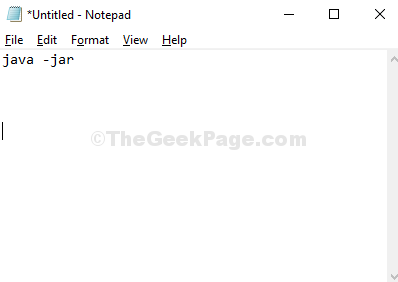
*Hinweis - Ersetzen Sie den hervorgehobenen Teil durch den Namen Ihres .Krug Datei.
Schritt 2: Speichern Sie die Datei unter einem für Sie passenden Namen an demselben Ort, an dem Ihre
.Krug Datei wird gespeichert, gefolgt von .Schläger Erweiterung.Zum Beispiel haben wir hier die Datei benannt als run.bat und änderte die Speichern unter zu Alle Dateien.
Drücken Sie die speichern Taste.
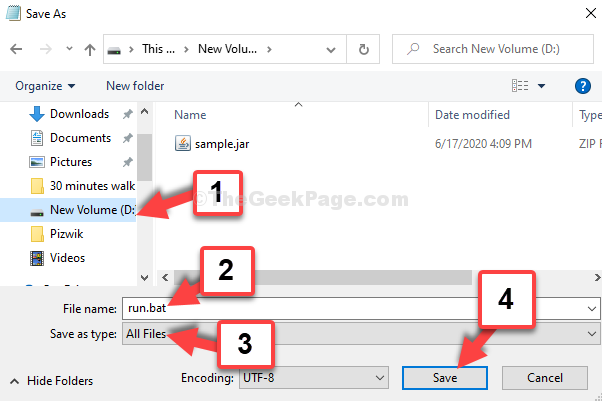
Doppelklicken Sie nun auf das run.bat Datei und dein .Krug Datei wird reibungslos geöffnet.

Methode 3: Durch Herunterladen von Java
Schritt 1: Gehe zu Java.com und laden Sie Java über den Link herunter
Schritt 2: Klicken Sie auf der Download-Seite der Website auf das Herunterladen Schaltfläche in Rot, um die herunterzuladen Java Setup-Datei.
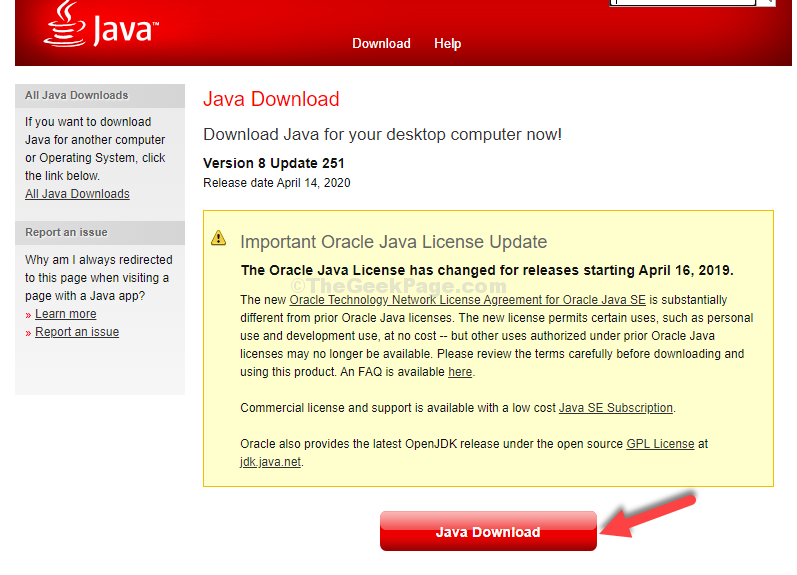
Schritt 3: Wenn die Einrichtung abgeschlossen ist, gehen Sie zu dem Ort, an dem die .Krug Datei gespeichert wird und doppelklicken Sie darauf, um die Datei auszuführen.

Wenn es sich nicht öffnet, versuchen Sie die zweite Methode.
Methode 4: Durch Eigenschaften
Schritt 1: Einfach mit der rechten Maustaste darauf klicken und auswählen Eigenschaften aus dem Kontextmenü.
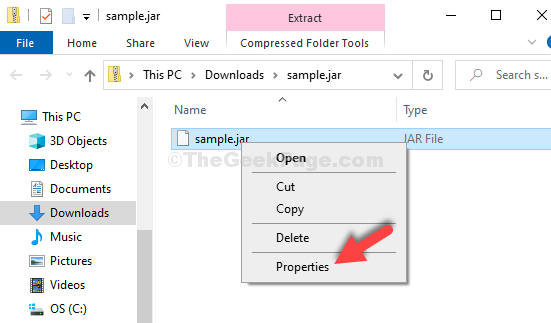
Schritt 2: In dem Eigenschaften Fenster, klicken Sie auf Veränderung.
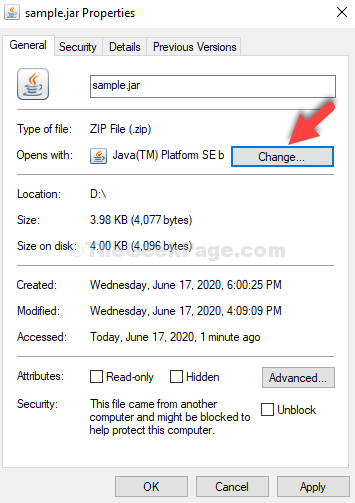
Schritt 3: Klicken Sie im nächsten Fenster auf Mehr Apps.
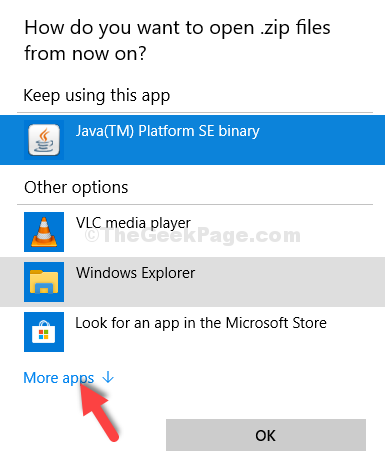
Schritt 4: Scrollen Sie nach unten und klicken Sie auf Suchen Sie nach einer anderen App auf diesem PC.
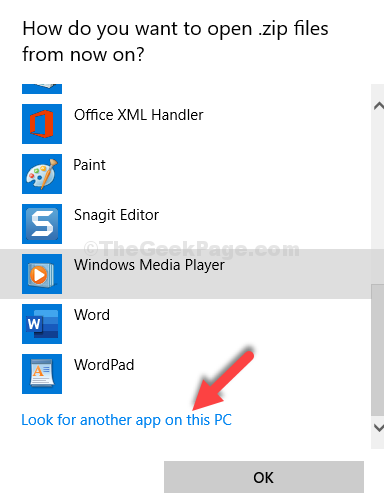
Schritt 5: Es bringt dich zum Dateimanager, Klick auf das C-Laufwerk Verknüpfung und folgen Sie dem folgenden Pfad Schritt für Schritt:
- Doppelklicken Sie auf Programmdateien (x86)
- Doppelklicken Sie auf Java
- Doppelklicken Sie auf jre1.8.0_251
- Doppelklicken Sie auf Behälter
- Wählen javaw
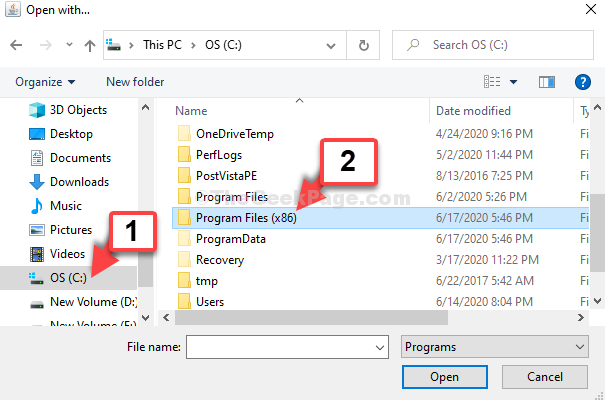
Schritt 6: Wenn Sie auf doppelklicken javaw, es bringt dich zurück zum Eigenschaften Fenster. Klicke auf Anwenden und dann OK.
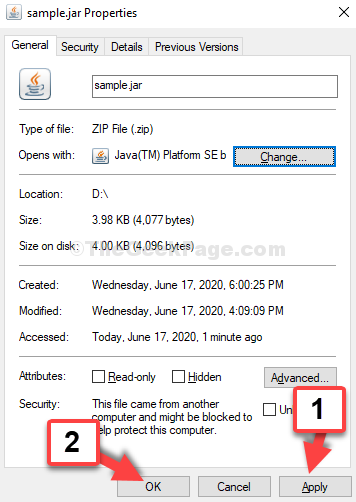
Ihre .jar-Datei sollte sich jetzt öffnen. Wenn es immer noch nicht geöffnet wird, versuchen Sie die dritte Methode.
Methode 5: Verwenden der Eingabeaufforderung
Schritt 1: Klick auf das Start auf deinem Desktop und tippe Eingabeaufforderung im Suchfeld. Klicken Sie mit der rechten Maustaste auf das Ergebnis und wählen Sie Als Administrator ausführen.

Schritt 2: In dem Eingabeaufforderung Geben Sie den folgenden Befehl im folgenden Format ein und drücken Sie Eingeben:
ftype jarfile="C:\Programme (x86)\Java\jre1.8.0_251\bin\javaw.exe" -jar "%1" %*
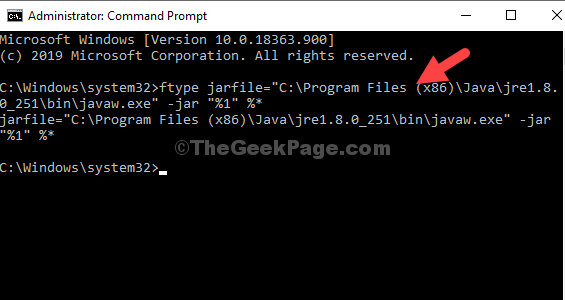
*Hinweis - Der eingegebene Pfad ist der gleiche Pfad für javaw wie abgebildet in Methode 2.
Dies sollte Ihr Problem beheben und Sie können die .jar-Datei öffnen. Wenn das Problem jedoch weiterhin besteht, können Sie die vierte Methode ausprobieren.
Wenn alle oben genannten Methoden fehlschlagen, suchen Sie nach jarfix Programm an Google und laden Sie es herunter. Dadurch wird das Problem sofort behoben.


